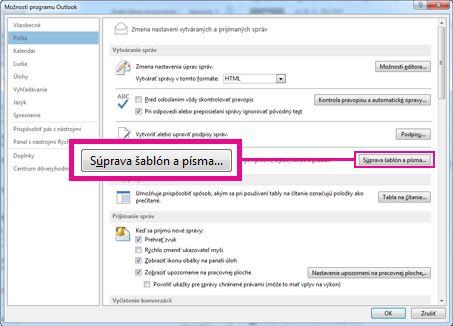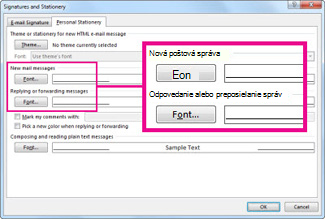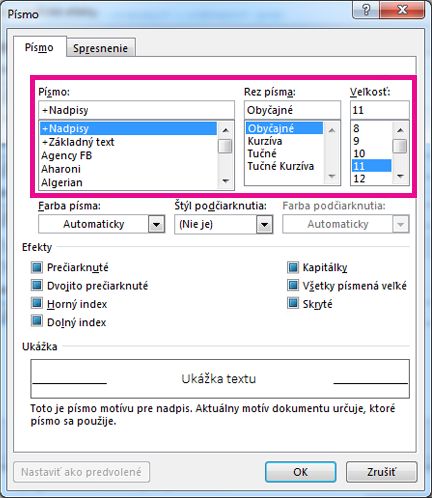Môžete zmeniť písmo a jeho farbu, veľkosť a štýl, napríklad tučné písmo alebo kurzívu pre všetky odosielané správy. Môžete napríklad zmeniť farbu textu správy alebo namiesto predvoleného calibri použiť písmo Arial.
-
Kliknite na položky Súbor > Možnosti > Pošta.
-
V časti Vytváranie správ kliknite na tlačidlo Súprava šablón a písma.
-
Na karte Osobné grafické efekty kliknite v časti Nová poštová správa na tlačidlo Písmo.
Ak chcete zmeniť štýly písma v správach, na ktoré odpovedáte alebo ktoré preposielate, v časti Odpovedanie alebo preposielanie správ kliknite na položku Písmo.
-
Na karte Písmo kliknite v časti Písmo na písmo, ktoré chcete použiť.
-
Môžete tiež vybrať štýl a veľkosť písma.
Ak vybraté písmo nie je nainštalované v počítači príjemcu, e-mailový program príjemcu nahradí dostupné písmo.
Zmena možností štýlu písma späť na predvolené hodnoty
VOutlook 2016 je predvolené písmo použité pri vytváraní, odpovedaní na e-mailovú správu alebo preposielaní e-mailovej správy calibri s veľkosťou 11 bodov. Tu je návod na zmenu písma späť na pôvodné písmo.
-
Kliknite na položky Súbor > Možnosti > Pošta.
-
V časti Vytváranie správ kliknite na tlačidlo Súprava šablón a písma.
-
Na karte Osobné grafické efekty kliknite v časti Nová poštová správa na tlačidlo Písmo.
Ak chcete zmeniť štýly písma v správach, na ktoré odpovedáte, alebo ich preposlať pôvodnému písmu Calibri, kliknite v časti Odpovedanie alebo preposielanie správ na položku Písmo.
-
Na karte Písmo kliknite v časti Písmo na položku +Základný text.
-
V časti Rez písma kliknite na položku Obyčajné.
-
V časti Veľkosť kliknite na položku 11.
Pozrite tiež
Zmena predvoleného písma alebo farby textu v e-mailových správach